Настройка интеграции с телефонией (VOIP)
Обратите внимание, что модуль Телефония требует дополнительной оплаты. Прежде чем делать настройку, предварительно убедитесь, что модуль подключен в вашем тарифе. Ознакомиться с планами и ценами можно здесь. Оплатить телефонию можно по этой инструкции.
Настройка интеграции с телефонными системами
Ветменеджер интегрирован с двумя типами телефонных систем, и их настройка существенно отличается.
- Облачные телефонные сервисы, Виртуальные IP АТС (Манго, Zadarma, Binotel и др.)
- Офисные IP телефонии или офисные IP АТС на базе Астериск (MyPBX, FreePBX)
В данной инструкции рассказываем, как подключить обе эти системы к программе Ветменеджер. (если вы еще не выбрали телефонию, рекомендуем к прочтению этот пост)
Подключение к Asterisk (MyPBX, Free PBX)
Внимание! Все настройки должен проводить администратор оборудования Asterisk.
Перейдите в Настройки — Интеграция с сервисами — выберите раздел Телефония своя — Астериск — нажмите редактировать (карандаш).
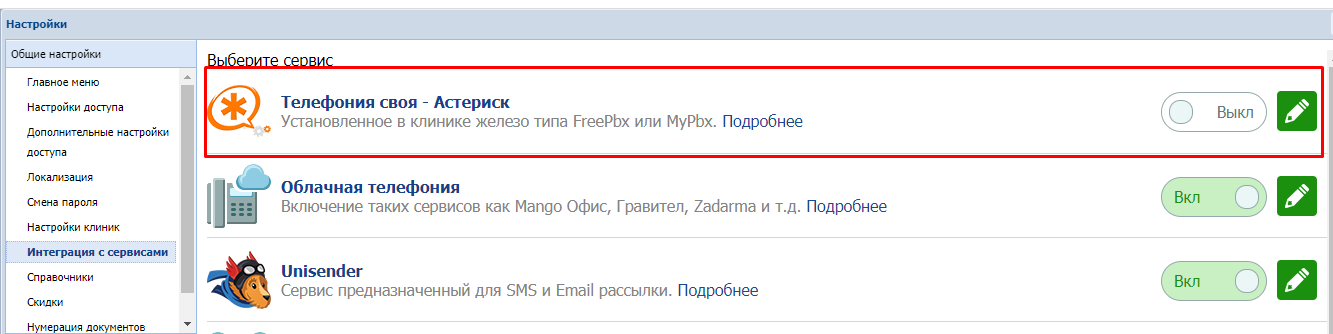
Форма VOIP
- В выпадающем списке Вид VOIP необходимо выбрать вариант оболочки: MyPBX или FreePBX
- Настройка Для всех клиник — текущие настройки VOIP будут применены во всех филиалах клиники. Если в каждой клинике стоит отдельное оборудование Asterisk, тогда эта галочка не выставляется.
- Автоматическое закрытие незаполненных сообщений о поступившем звонке — если проставить галочку, всплывающее сообщение входящего звонка будет автоматически закрыто через 10 сек. после завершения звонка. Если нет — сообщение останется видимым и будет ждать действия от оператора.
- Разрешать закрывать незаполненную форму редактирования звонка — позволяет закрыть форму редактирования звонка, даже если поля не заполнены. Пользователю будет доступна кнопка закрытия формы. Иначе кнопка закрытия будет недоступна и сохранить форму можно будет после заполнения всех полей и нажатия на кнопку Сохранить.
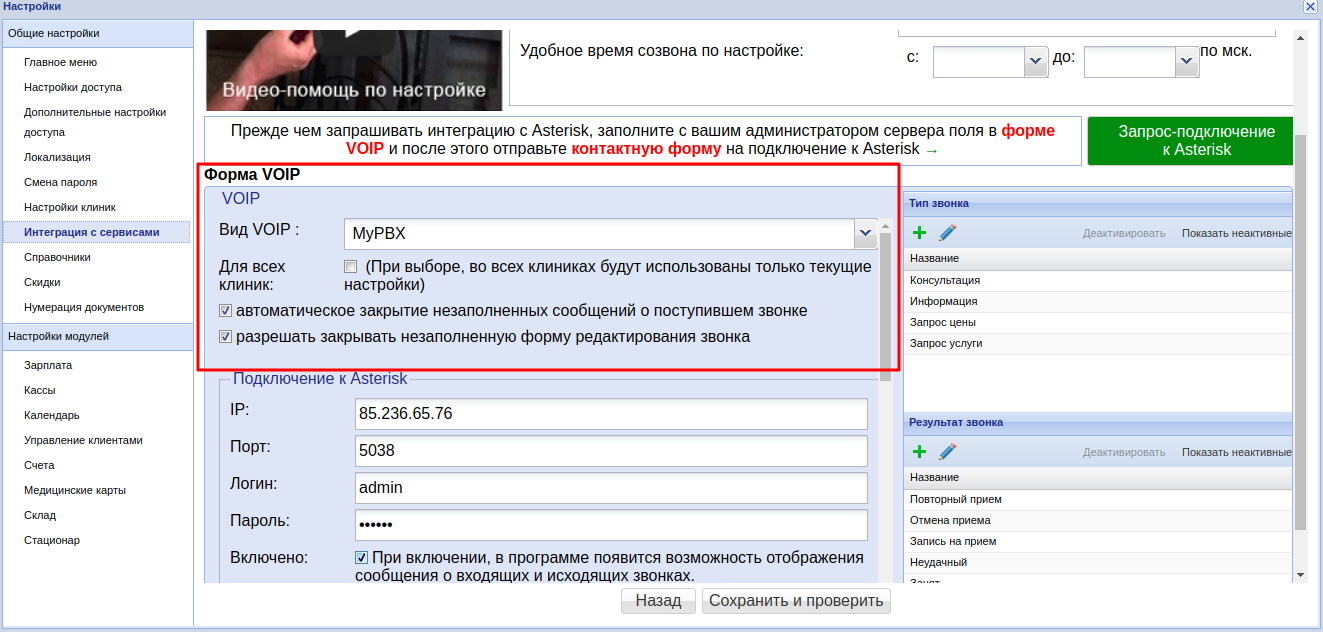
Подключение к серверу АТС (Asterisk (AMI)
- IP — вносится ip-ардес для соединения с оборудованием Asterisk (AMI)
- Порт — указывается порт для соединения с оборудованием Asterisk (AMI)
- Логин — указывается логин соединения с оборудованием Asterisk (AMI)
- Пароль — указывается пароль соединения с оборудованием Asterisk (AMI)
- Настройка Включено. При проставлении галочки настройки Включено — программа будет подключаться к Asterisk для получения сообщений о звонках по AMI. При этом в программе появляется кнопка, позволяющая включать и отключать отображение сообщения о звонках (кнопка в виде телефонной трубки).
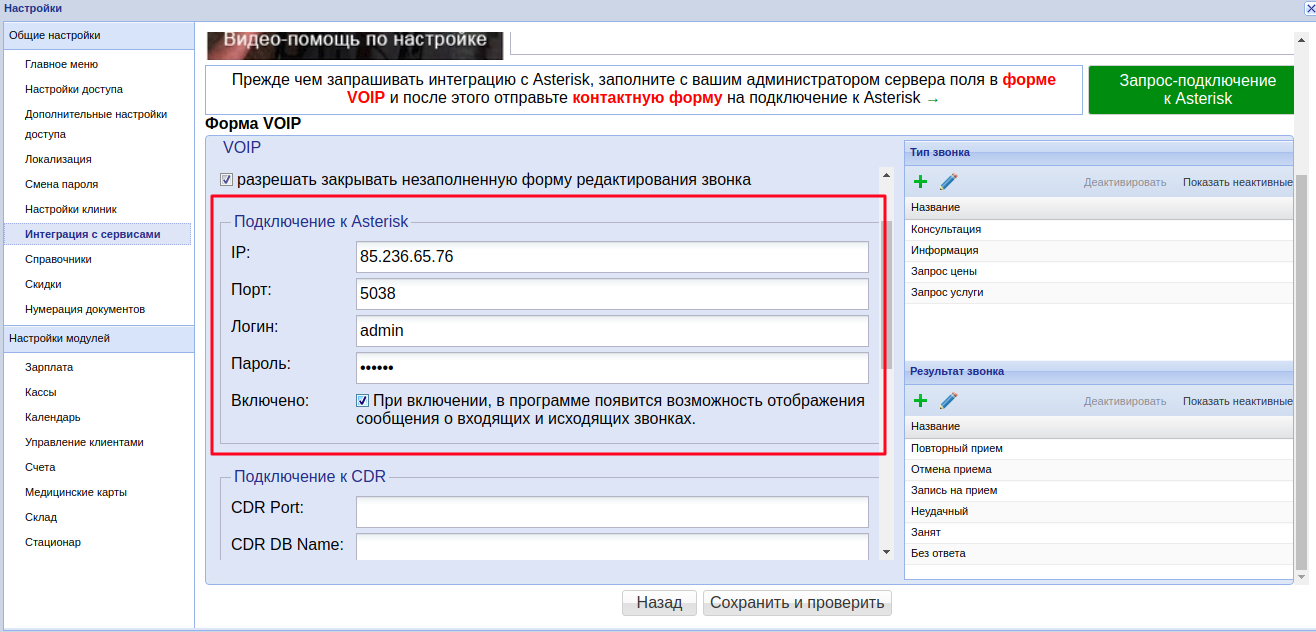
Подключение к CRD (MySQL)
Для выгрузки журнала звонков в модуль Телефония. IP для подключения используются указанные в разделе «Подключение к Asterisk»
- CDR Port — порт подключения к базе данных
- CRD DB Name — название базы данных MySQL
- CDR DB User — логин пользователя базы данных MySQL
- CDR DB Password — пароль пользователя базы данных MySQL
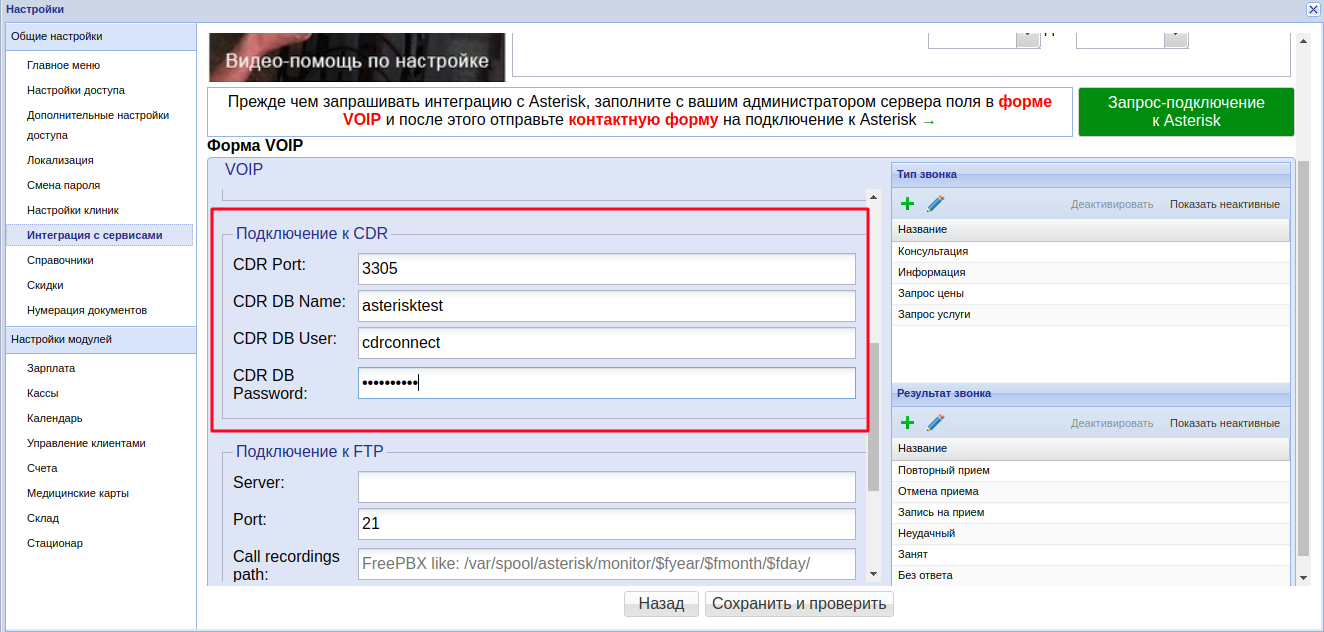
Подключение к FTP
Необходимо для получения записи разговора при прослушивании в модуле Телефония.
- Server — указывается ip-адрес FTP сервера
- Port — указывается порт FTP сервера
- Call recordings path — указывается путь к директории с сохраненными записями звонков.
- User — указывается логин пользователя FTP сервера
- Password — Указывается пароль пользователя FTP сервера
- Use ssl — отметьте эту настройку для использования ssl-подключения.
Для корректного определения клиента по номеру телефона необходимо указать:
- Телефонный код города клиники — указывается телефонный код город.
- Код страны (через запятую) — указываются все телефонные коды, которые смогут выполнять входящие звонки.
После заполнения всех полей необходимо нажать на кнопку Сохранить и проверить.
В случае успешного подключения будет выведено сообщение о корректном подключении.
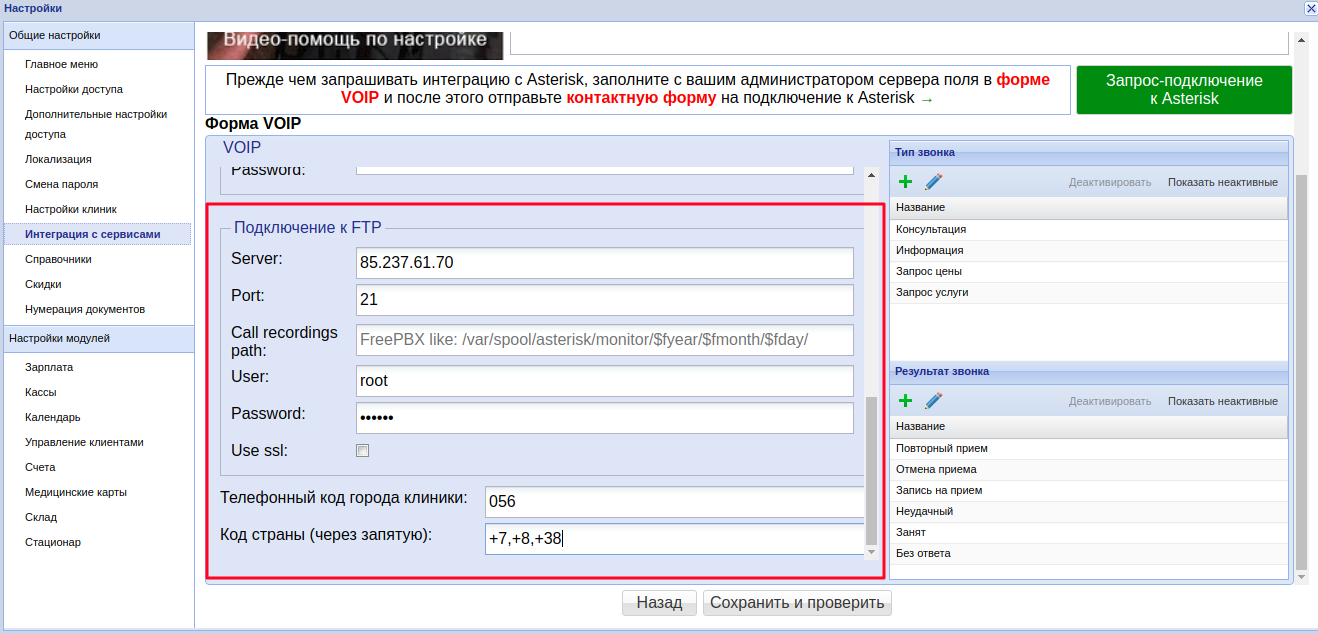
В случае возникновения трудностей в настройке интеграции оборудования Asterisk c CMR Vetmanager, в гриде Контактная форма администратор оборудования вносит личные данные:
- Сотовый телефон
- Имя
- Удобное время для совершения звонка по московскому часовому поясу.
При возникновении трудностей с подключением необходимо нажать на кнопку Запрос-подключение к Asterisk. И с вами свяжется наш агент.
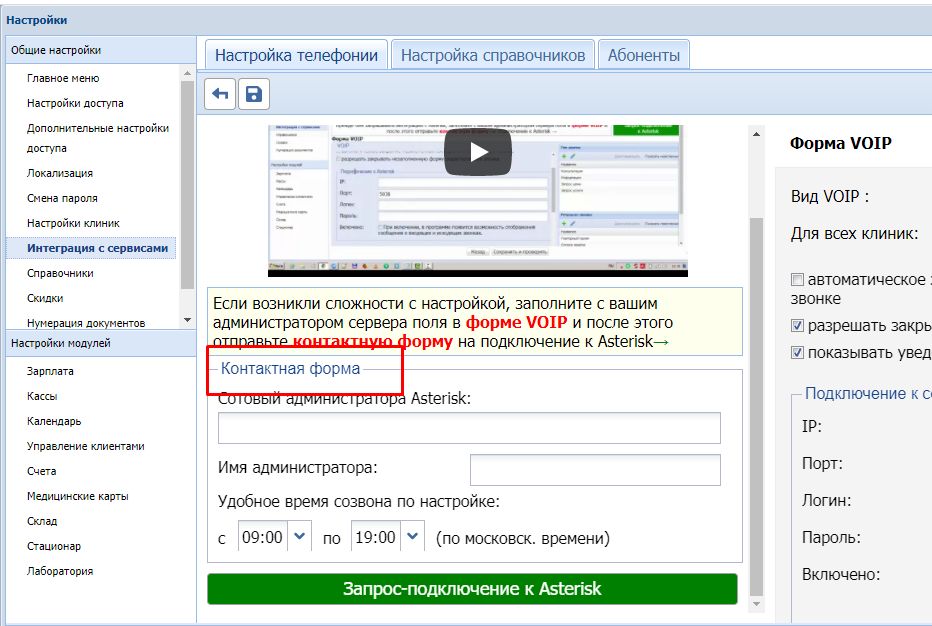
Подключение к Облачным IP АТС
Настройки — Интеграция с сервисами — VOIP — Облачная АТС.
В открывшейся форме нужно выбрать провайдера и заполнить поля значениями из панели администратора в личном кабинете облачной АТС.
Ветменеджер работает с такими облачными АТС:
В личном кабинете в панели администратора в настройках интеграции нужно включить доступ к API и получить адрес облачной АТС и API ключ, а также заполнить поля Адрес вашей CRM и Ключ для авторизации в вашей CRM.
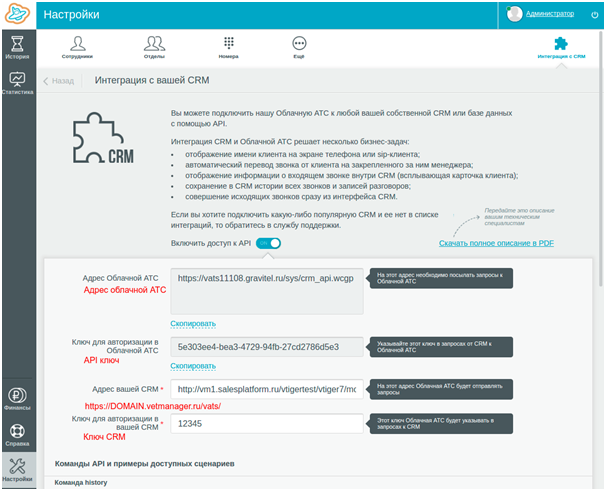
Необходимо проделать аналогичные действия, что описаны в разделе Gravitel.
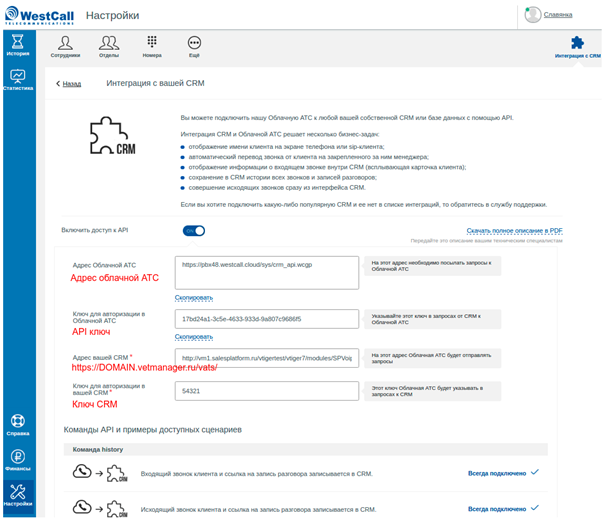
Необходимо проделать аналогичные действия, что описаны в разделе Gravitel.
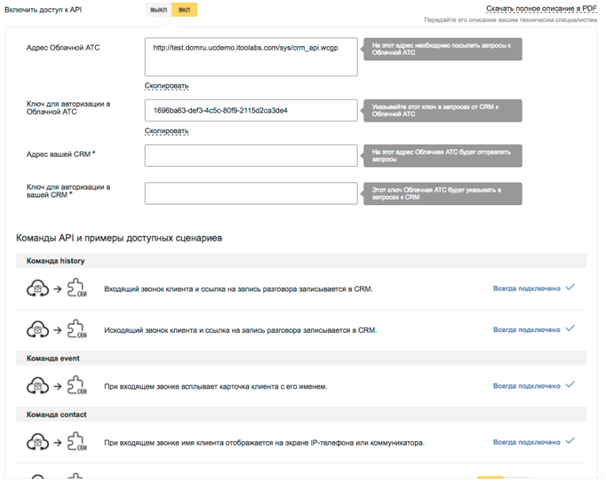
В настройках программы нужно выбрать провайдер ItooLabs.
Необходимо проделать аналогичные действия, что описаны в разделе Gravitel.
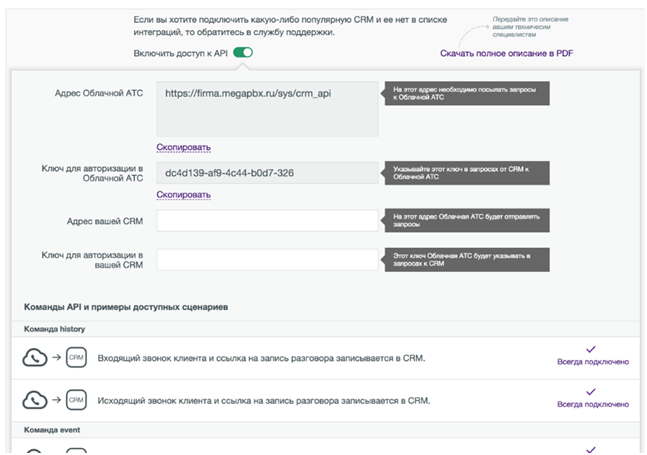
Для включения API облачной АТС необходимо отправить запрос в техподдержку провайдера с запросом включить API и выдать ключи доступа. Также в письме необходимо указать адрес вашей программы для получения сообщений из АТС.
Адрес можно посмотреть в поле Адрес CRM после нажатия на кнопку Сгенерировать.
В ответ должно прийти письмо с API ключом (REST API key) и API паролем (secret), их нужно ввести в поля “Уникальный код АТС” и “Ключ для подписи”.
Поле “Адрес облачной АТС” не используется
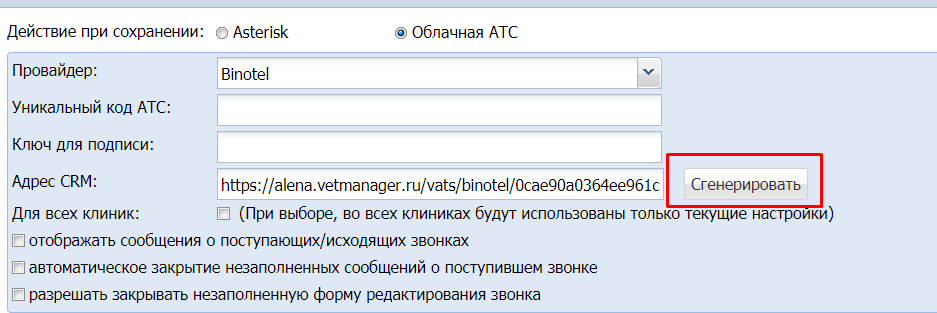
Для получения скидки позвоните по бесплатному номеру телефона 8-800-333-53-91 и назовите кодовое слово «ВЕТМЕНЕДЖЕР»
Для интеграции необходимо заполнить настройки в программе данными из панели администрирования в mango office:
- Провайдер - выбираем Mango office
- Уникальный код АТС - сюда вставляем уникальный код вашей АТС
- Ключ для подписи - данные поля Ключ для создания подписи
В панели администрирования mango-office в поле Адрес внешней системы нужно внести данный из поля программы Адрес CRM
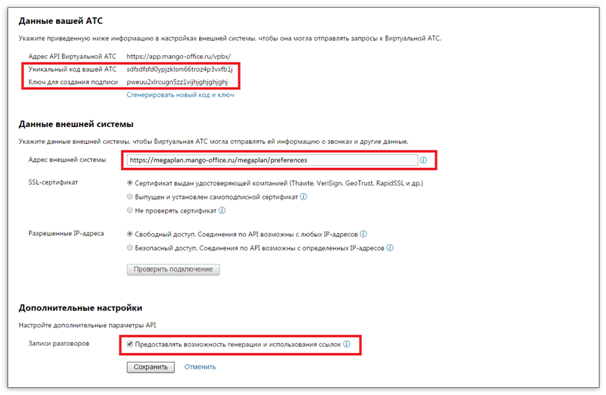
Zadarma (Новофон)
Для получения ключей подключения к API необходимо отправить запрос. На почту придет письмо с ссылкой, по которой можно получить ключи. Значение из поля “Key” необходимо ввести в поле API Ключ, “Secret” — в поле API Секрет.
Для получения сообщения о звонках необходимо ввести сгенерированную ссылку из поля “Адрес CRM” в поле “Ссылка вашего ресурса” и нажать кнопку “Обновить”.
Для Новофон необходимо перейти в раздел Интеграции и добавить ссылку для оповещения о звонках.
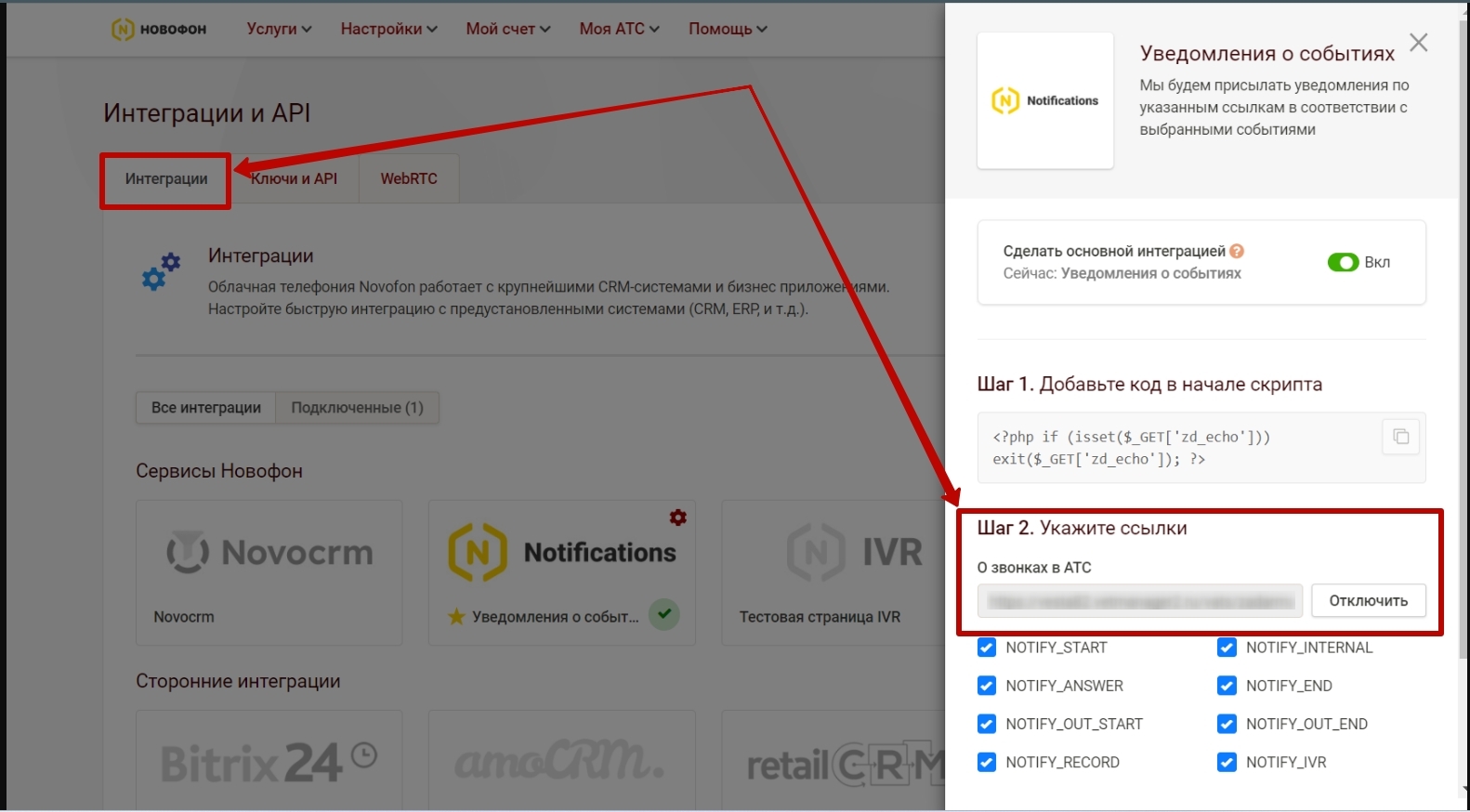
Если в программе нет никаких входящих звонков то нужно перейти в личный кабинет https://my.zadarma.com/: Моя АТС — Внутренние номера – Включить.
Если вкладки Моя АТС нет, то нужно активировать бесплатную АТС (кнопка “Настроить” на скриншоте)
https://zadarma.com/ru/support/instructions/pbx/
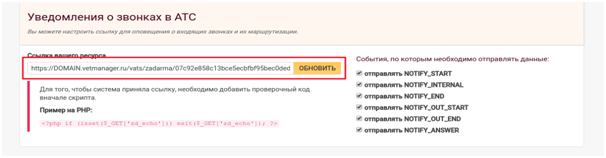
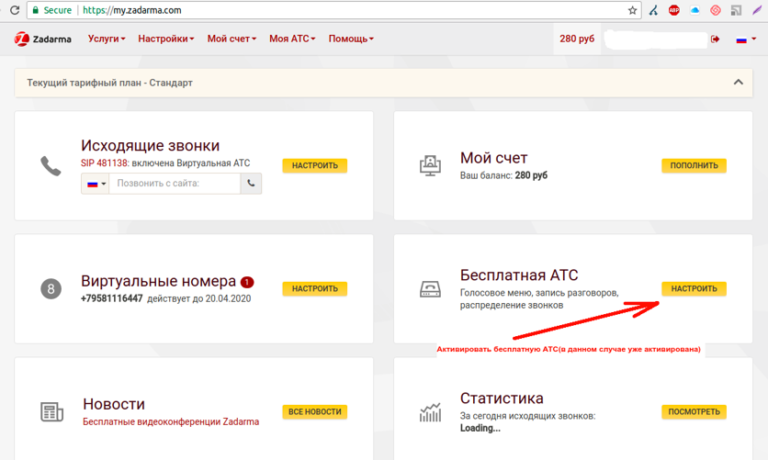
Настройки телефонии
Во вкладке Настройки телефонии можно произвести следующие настройки:
- Время отображения уведомления о звонке после ответа на звонок (в секундах)
- Для всех клиник (если поставить галочку, во всех клиниках сети будут использоваться текущие настройки)
- Отображать сообщения о поступающих/исходящих звонках
- Автоматическое закрытие незаполненных сообщений о поступившем звонке
- Разрешать закрывать незаполненную форму редактирования звонка
- Показывать уведомления о звонках всем пользователям.
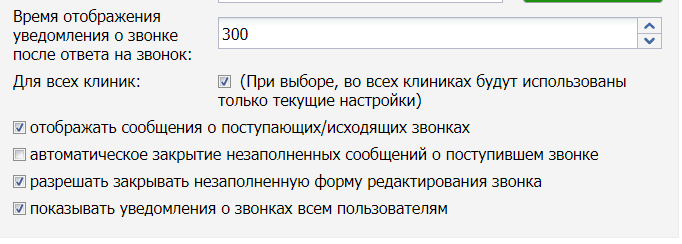
Настройка справочников
Во вкладке Настройка справочников можно добавить, отредактировать или деактивировать результаты звонка и типы звонков.
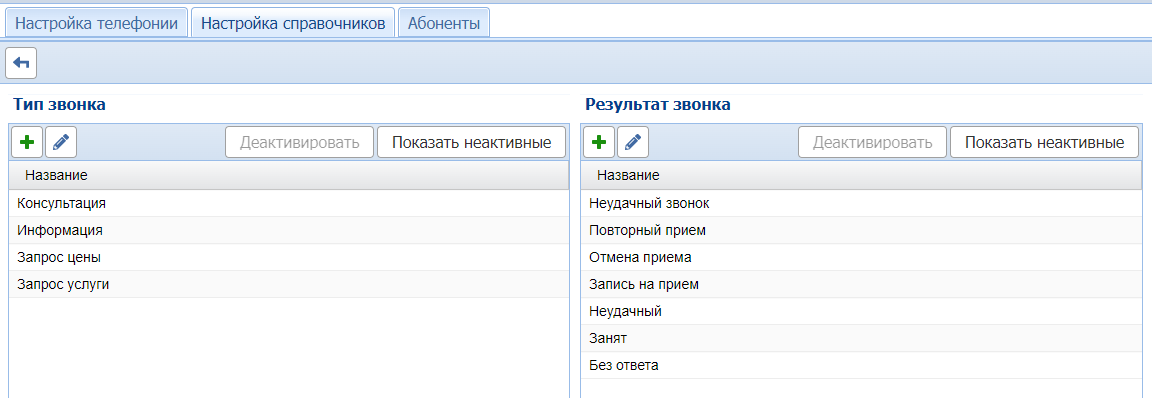
Абоненты
Если в личном кабинете вашей телефонии можно каждому абоненту присвоить личный номер, то в программе можно использовать функцию: привязка к клинике и привязка к пользователю.
Во вкладке Абоненты нажимаем Включить. В колонке Привязка к пользователям связывается внутренний номер пользователя с номером, указанным в настройках вашей телефонии.
В колонке Привязка к клинике можно настроить, у каких пользователей будет всплывать окошко о звонке. Например, если к Клинике 1 привязан номер 110, то этот же пользователь, работая в Клинике 2, всплывающее окошко о звонке не увидит.
